Comment récupérer laccès au disque dur, corriger lerreur dimpossibilité douvrir le disque dur

Dans cet article, nous vous expliquerons comment récupérer l'accès à votre disque dur en cas de panne. Suivez-nous !
Si vous avez un compte Twitter, à un moment donné, vous vous êtes peut-être demandé qui interagit avec votre profil. Bien qu'il y ait certaines choses que vous pouvez trouver, comme quels comptes aiment et republient vos tweets, il est impossible de voir qui regarde vos tweets et votre profil . Vous ne pouvez en savoir plus sur l'engagement du profil que via Twitter Analytics.
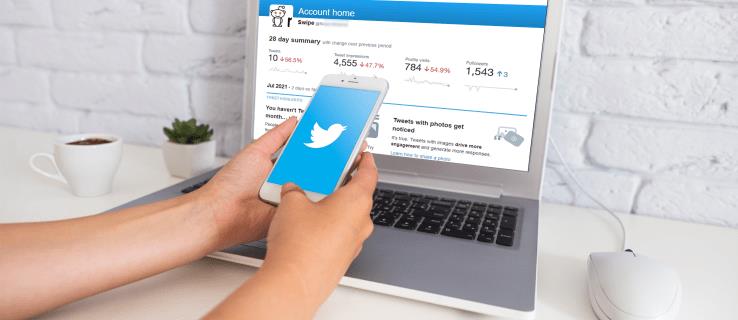
Ce guide passera en revue exactement le type d'informations auxquelles vous pouvez et ne pouvez pas accéder concernant votre profil Twitter. Nous couvrirons également certaines questions courantes liées à la politique de confidentialité de Twitter.
Comprendre les visites de profil Twitter
Il est impossible de savoir qui visite votre profil sur Twitter, mais vous pouvez voir combien. Contrairement à LinkedIn, qui vous permet de voir qui clique sur votre profil, Twitter n'offre pas cette fonctionnalité. Vous ne pouvez savoir si quelqu'un a vu vos tweets que par une interaction directe.
Vous pouvez voir qui aime, commente et retweet. Vous pouvez également voir quels comptes vous suivent ou vous mentionnent dans un autre message. Ce n'est pas surprenant, étant donné que ces informations sont publiques sur toutes les plateformes de médias sociaux.
La visibilité de votre profil dépend principalement du paramétrage de votre profil Twitter. Si votre profil est défini sur "Public", non seulement chaque utilisateur de Twitter peut voir son contenu, mais presque tous ceux qui connaissent votre nom d'utilisateur Twitter peuvent le trouver. Outre la visualisation de votre contenu, ils sont également libres d'interagir avec vous.
En revanche, si vous définissez votre profil sur "Privé", seuls vos abonnés ont accès à votre profil et à vos tweets.
Comment rendre votre compte Twitter privé dans un navigateur
Si vous souhaitez rendre votre compte Twitter privé à l'aide d'un navigateur, voici ce que vous devez faire :
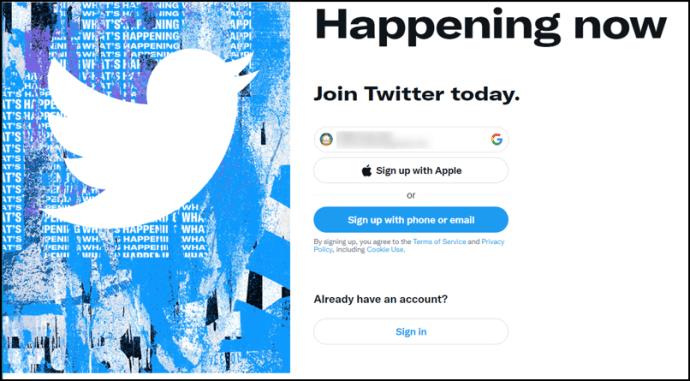
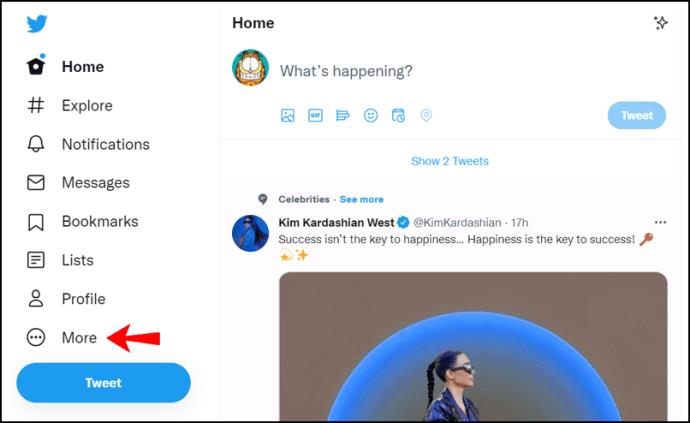
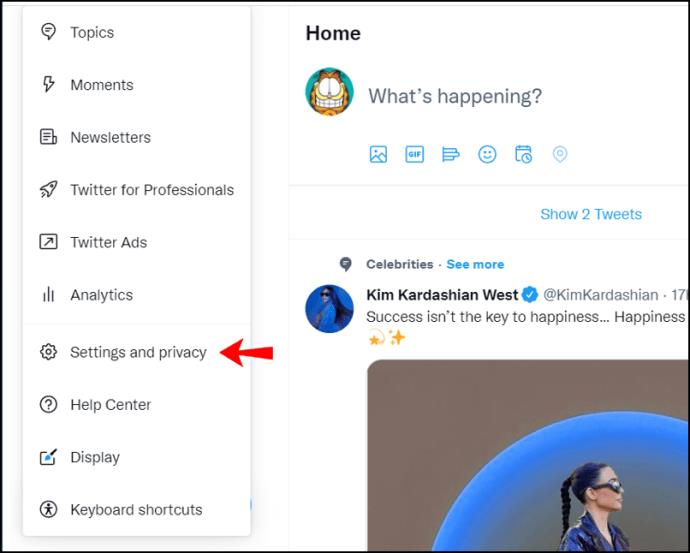
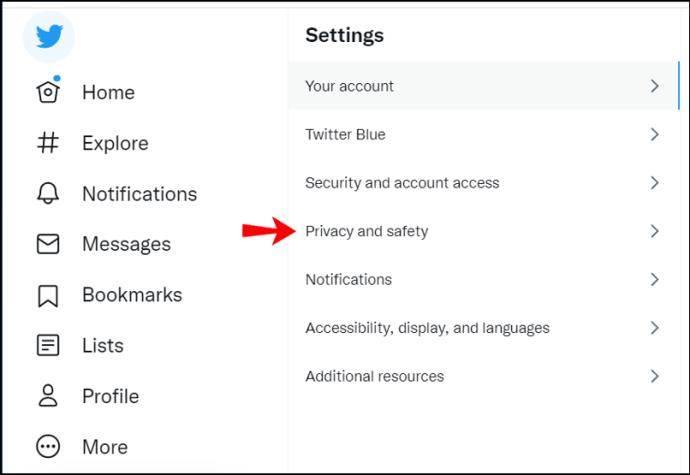

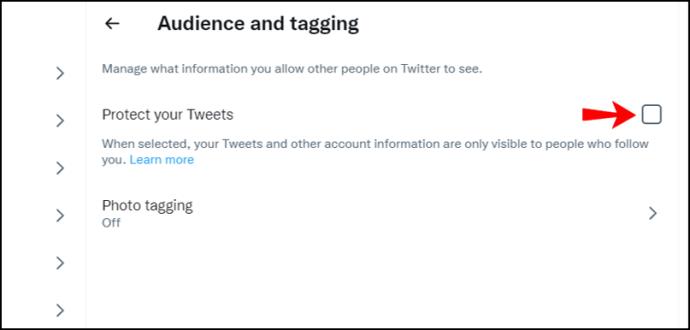
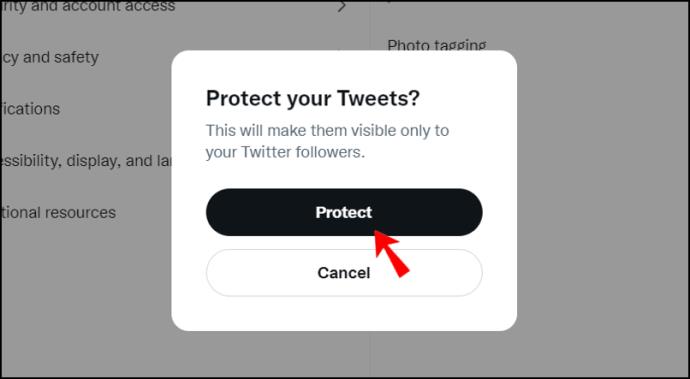
À ce stade, Twitter peut vous demander de vous reconnecter à votre compte.
Désormais, seuls vos abonnés pourront interagir avec vos tweets. N'oubliez pas que certaines informations sur votre profil Twitter seront toujours publiques. Par exemple, si vous avez fourni ces informations, chaque personne sur Twitter peut voir votre biographie, votre photo de profil, votre site Web et votre emplacement.
Comment rendre votre compte Twitter privé à l'aide de l'application Android/iOS
Rendre votre compte Twitter privé dans l'application Android ou iOS est similaire à le faire dans un navigateur, mais la navigation et l'interface utilisateur diffèrent.
Utilisation d'une extension de navigateur pour voir qui a visité votre profil Twitter
De nombreuses extensions de navigateur prétendent offrir ce type de fonctionnalité pour Twitter et pratiquement toutes les plateformes de médias sociaux. Cependant, la plupart des extensions Web ont des problèmes et vous devez vous en méfier.
Même si ces extensions de navigateur sont libres d'utilisation et peuvent sembler authentiques, elles pourraient principalement viser vos données personnelles identifiables. Vous donneriez sans le savoir à cette extension Web un accès à vos informations privées.
Pendant ce temps, au lieu de vous avertir lorsqu'un compte consulte votre profil Twitter, ils vous indiqueront uniquement si un profil avec la même extension Web a cliqué sur le vôtre. Pire encore, cette extension Web frauduleuse suivra également tous les autres sites Web que vous visitez et informera les autres personnes (qui ont la même extension) chaque fois que vous consultez leur profil. La décision d'installer cette extension dépend en fin de compte de vous, mais ce n'est pas recommandé.
Utiliser une application pour voir qui a visité votre profil Twitter
Comme avec les extensions de navigateur, il n'y a pas d'application que vous pouvez utiliser pour voir les noms d'utilisateur réels des comptes qui visitent votre profil Twitter . Cependant, vous pouvez utiliser certaines applications comme alternative à Twitter Analytics pour obtenir le nombre de profils et le nombre de vues de tweets. Les deux meilleures applications pour mesurer et analyser votre engagement sont HootSuite et Crowdfire.
Bien qu'aucune des deux applications ne puisse fournir d'informations spécifiques sur les personnes qui consultent votre profil, elles offriront des informations précises sur l'engagement de votre profil. De plus, les deux applications vous permettront de savoir quels messages reçoivent le plus d'attention, combien de vues votre profil a quotidiennement et le nombre de comptes qui voient vos tweets.
Les deux applications proposent une version gratuite, mais seul Crowdfire fournit un compte gratuit illimité. D'autre part, HootSuite ne vous offre qu'un essai gratuit de 30 jours. Si vous ne voulez pas payer pour une application, Twitter Analytics est une alternative beaucoup plus sûre.
Utiliser Twitter Analytics pour montrer qui a visité votre profil
Twitter Analytics est un outil commercial qui aide à mesurer l'engagement du profil et d'autres données démographiques, mais il affiche également le nombre de visites de profil, de visites de tweets, de réponses aux tweets, etc. Cela peut être avantageux si vous êtes un créateur de contenu, un influenceur ou un en ligne propriétaire d'entreprise.
Comme mentionné précédemment, il est impossible de voir quels comptes ont visité votre profil sur Twitter, pas même avec Twitter Analytics. Cependant, voir le nombre de visites et de réponses pour différents tweets est pratique .
1. Accédez à Twitter Analytics avec Android ou iOS
Twitter Analytics n'est pas disponible sur l'application mobile sous Android ou iOS. Cependant, vous pouvez toujours consulter les statistiques de tweet, y compris les impressions, les engagements, les extensions de détails, les nouveaux abonnés, les visites de profil et les clics sur les liens. Les données disponibles par tweet dépendent du contenu du tweet. Par exemple, vous ne verrez pas les statistiques de clics sur les liens s'il n'y a pas de liens dans le tweet.
Remarque : Vous ne pouvez afficher que les statistiques de vos tweets et des réponses que vous avez apportées. Les retweets sont exclus.
Pour voir les statistiques sur vos tweets ou réponses Twitter, voici ce que vous devez faire :
2. Accédez à Twitter Analytics à l'aide d'un navigateur sous Windows, Mac, Linux, Chromebook, etc.
Accéder à Twitter Analytics à l'aide de Twitter dans un navigateur
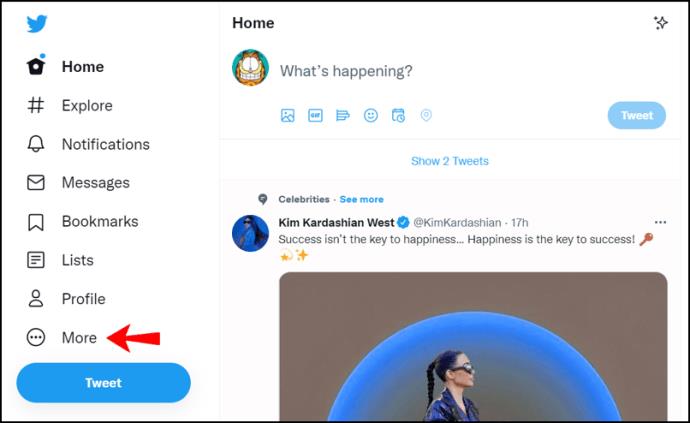
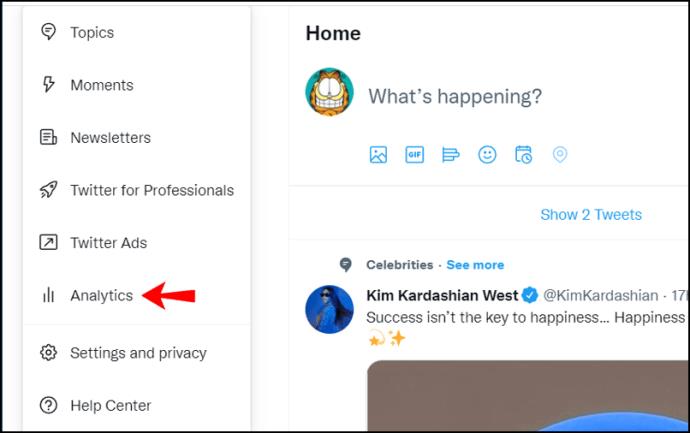
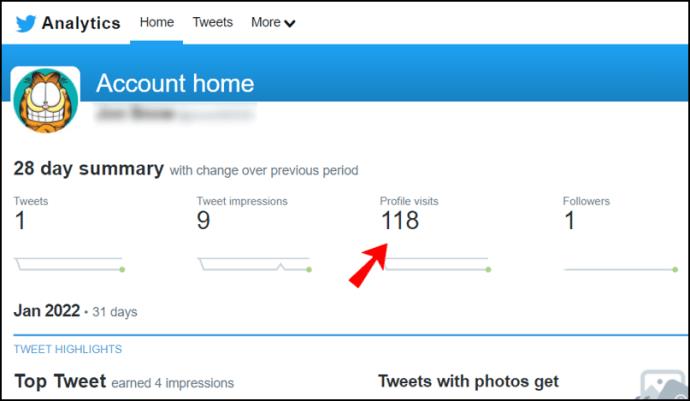
Accéder à Twitter Analytics à l'aide de la page Web
Pour activer la page Twitter Analytics sur le navigateur de bureau, accédez à Twitter Analytics tout en étant connecté à votre compte. Vous pouvez y voir toutes les informations vitales concernant l'engagement de votre profil.
Parmi les autres mesures que Twitter Analytics suit, citons : le nombre de tweets que vous avez publiés, le nombre de vues ou d'impressions que vous avez obtenues, le nombre de fois qu'un autre compte a mentionné le vôtre et votre nombre d'abonnés.
Toutes ces mesures sont mesurées chaque mois. Le site Web Twitter Analytics vous indiquera également quel tweet a attiré le plus d'attention et qui est votre meilleur abonné du mois. Si vous utilisez cette plate-forme de médias sociaux et de blogs pour promouvoir un produit ou un service, Twitter Analytics vous aidera en vous informant des performances de votre campagne Twitter.
Après avoir analysé le nombre global d'impressions et le taux d'engagement, vous saurez quels domaines sont florissants et sur lesquels vous devez travailler. Non seulement cela, mais vous pourrez en savoir plus sur vos abonnés.
Quelle que soit votre plateforme de médias sociaux, il est normal d'être curieux de savoir qui visite votre profil, et Twitter ne fait pas exception. Bien que de nombreuses extensions de navigateur et applications prétendent pouvoir vous fournir de telles informations, cela n'est pas possible. Quoi qu'il en soit, vous pouvez au moins voir les statistiques de profil et de tweet sous forme de comptage à l'aide de Twitter Analytics ou afficher les statistiques directement sur vos tweets et réponses.
FAQ sur l'analyse de Twitter
Pouvez-vous voir qui consulte vos Tweets sur Twitter ?
Il n'y a aucun moyen de savoir exactement quels comptes ont consulté vos tweets. D'autre part, vous pouvez connaître le nombre de comptes qui ont consulté et interagi avec vos tweets.
Si vous vous demandez à quel point vos tweets sont visibles, cela dépend si votre profil Twitter est public ou privé. Si vous avez un compte privé, il n'y a pas lieu de s'inquiéter. Seuls vos abonnés peuvent voir et interagir avec vos tweets. Non seulement cela, mais ils n'apparaîtront pas non plus dans les résultats de recherche.
Cependant, n'importe qui peut interagir avec vos tweets si vous avez un profil Twitter public. Si les comptes qui ne vous suivent pas recherchent un mot-clé spécifique, vos tweets qui incluent ce mot-clé peuvent apparaître dans les résultats de la recherche. Ou par exemple, si votre profil était public à un moment donné mais que vous l'avez ensuite rendu privé, certains tweets peuvent encore apparaître dans les résultats de la recherche.
Quelqu'un peut-il savoir si vous le traquez sur Twitter ?
Si vous utilisez votre compte Twitter pour afficher les profils d'autres personnes et que vous craignez qu'elles pensent que vous les « traquez », il n'y a pas lieu de s'inquiéter. La politique de confidentialité de Twitter ne donne à personne l'accès à ces informations. Alors que de nombreuses applications prétendent qu'elles peuvent vous faire savoir précisément qui traque votre profil, il s'agit généralement d'arnaques.
De plus, si vous envisagez de télécharger une telle application, ne perdez pas votre temps ou votre argent dessus. Vous ne leur donnerez que volontairement vos données et informations de profil.
Dans cet article, nous vous expliquerons comment récupérer l'accès à votre disque dur en cas de panne. Suivez-nous !
À première vue, les AirPods ressemblent à n'importe quel autre écouteur sans fil. Mais tout a changé avec la découverte de quelques fonctionnalités peu connues.
Apple a présenté iOS 26 – une mise à jour majeure avec un tout nouveau design en verre dépoli, des expériences plus intelligentes et des améliorations des applications familières.
Craving for snacks but afraid of gaining weight? Dont worry, lets explore together many types of weight loss snacks that are high in fiber, low in calories without making you try to starve yourself.
Rest and recovery are not the same thing. Do you really need rest days when you schedule a workout? Lets find out!
Les étudiants ont besoin d'un ordinateur portable spécifique pour leurs études. Il doit être non seulement suffisamment puissant pour être performant dans la filière choisie, mais aussi suffisamment compact et léger pour être transporté toute la journée.
L'ajout d'une imprimante à Windows 10 est simple, bien que le processus pour les appareils filaires soit différent de celui pour les appareils sans fil.
Comme vous le savez, la RAM est un composant matériel essentiel d'un ordinateur. Elle sert de mémoire pour le traitement des données et détermine la vitesse d'un ordinateur portable ou de bureau. Dans l'article ci-dessous, WebTech360 vous présente quelques méthodes pour détecter les erreurs de RAM à l'aide d'un logiciel sous Windows.
Refrigerators are familiar appliances in families. Refrigerators usually have 2 compartments, the cool compartment is spacious and has a light that automatically turns on every time the user opens it, while the freezer compartment is narrow and has no light.
Wi-Fi networks are affected by many factors beyond routers, bandwidth, and interference, but there are some smart ways to boost your network.
Si vous souhaitez revenir à la version stable d'iOS 16 sur votre téléphone, voici le guide de base pour désinstaller iOS 17 et rétrograder d'iOS 17 à 16.
Le yaourt est un aliment merveilleux. Est-il bon de manger du yaourt tous les jours ? Si vous mangez du yaourt tous les jours, comment votre corps va-t-il changer ? Découvrons-le ensemble !
Cet article présente les types de riz les plus nutritifs et comment maximiser les bienfaits pour la santé du riz que vous choisissez.
Établir un horaire de sommeil et une routine de coucher, changer votre réveil et ajuster votre alimentation sont quelques-unes des mesures qui peuvent vous aider à mieux dormir et à vous réveiller à l’heure le matin.
Get Bathroom Tower Defense Roblox game codes and redeem them for exciting rewards. They will help you upgrade or unlock towers with higher damage.













